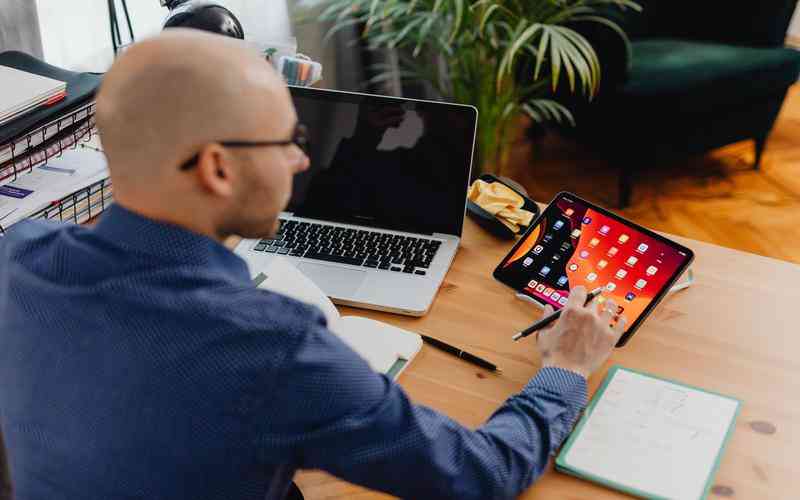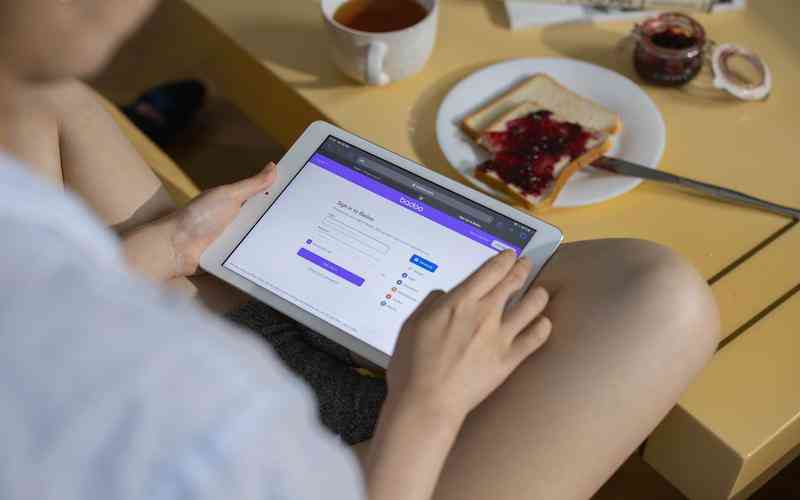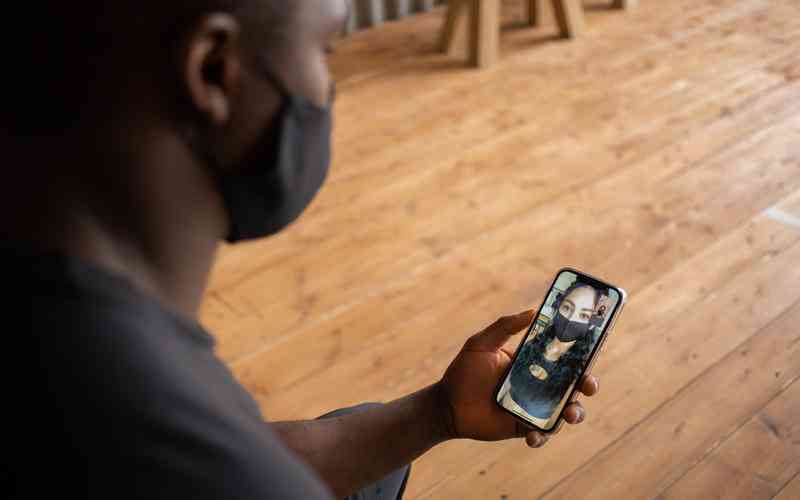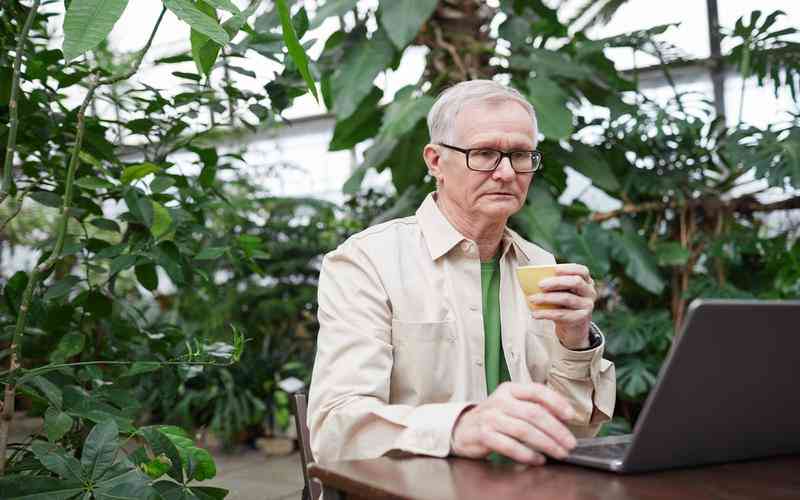摘要:在现代生活中,手提电脑已经成为我们工作和娱乐的必备工具。为了提高工作效率和网络体验,将手提电脑连接到有线或无线网络中是不可或缺的步骤。本文将详细介绍如何设置手提电脑连接有线...
在现代生活中,手提电脑已经成为我们工作和娱乐的必备工具。为了提高工作效率和网络体验,将手提电脑连接到有线或无线网络中是不可或缺的步骤。本文将详细介绍如何设置手提电脑连接有线或无线网络,从而帮助用户顺利完成网络连接配置。
有线网络连接设置
设置手提电脑连接有线网络相对简单,通常只需要几个步骤。确保你的电脑和路由器或交换机之间通过以太网线连接。检查以太网线的两端是否插紧,确保没有松动。
接下来,打开电脑,进入操作系统的网络设置界面。在Windows系统中,可以通过点击“开始”按钮,选择“设置”,然后进入“网络和互联网”设置。在“状态”选项卡下,点击“更改适配器选项”,找到“以太网”连接,右键点击并选择“启用”。如果网络已经连接,通常电脑会自动获取IP地址并连接网络。
对于Mac系统,打开“系统偏好设置”,选择“网络”,在左侧列表中选择“以太网”,确保连接状态显示为“已连接”。如果网络没有自动连接,可以点击“高级”按钮,检查IP配置是否正确,通常选择“使用DHCP”即可自动获取IP地址。
无线网络连接设置
无线网络连接设置稍微复杂一些,但也可以通过以下步骤完成。确保无线网络功能已开启。在大多数手提电脑上,可以通过快捷键或操作系统的设置来开启无线功能。例如,按下“Fn”键加上无线功能的快捷键(通常带有无线信号图标)即可开启无线网络。
打开无线网络功能后,点击系统托盘或菜单栏的无线网络图标。在弹出的网络列表中,选择你要连接的无线网络。输入网络密码(如果有)后,点击“连接”按钮。如果密码正确,电脑会自动连接到无线网络。
在Windows系统中,可以通过“设置”中的“网络和互联网”选项,进入“Wi-Fi”设置,选择“管理已知网络”,查看和编辑连接的网络信息。如果遇到连接问题,可以尝试点击“忘记此网络”,然后重新连接。
对于Mac系统,进入“系统偏好设置”,选择“网络”,点击左侧的“Wi-Fi”,然后选择网络并输入密码。如果Wi-Fi连接不稳定,可以尝试在“高级”设置中调整网络优先级或删除旧的网络配置。
故障排除技巧
在设置网络连接时,可能会遇到各种问题,以下是一些常见的故障排除技巧:
检查物理连接
确保所有线缆连接正确且牢固。特别是有线连接时,检查以太网线的两端是否插紧。
重启设备
重启手提电脑、路由器或交换机,可以解决很多网络连接问题。重启设备有时可以重新分配IP地址或解决临时的网络故障。
更新驱动程序

有时网络问题可能是由于网络适配器驱动程序过时或损坏造成的。访问设备管理器,检查网络适配器的驱动程序是否需要更新。
检查网络设置
确保无线网络或有线网络的设置正确,IP地址分配方式通常选择“自动获取”即可。
使用网络诊断工具
Windows和Mac系统都提供了网络诊断工具,可以帮助检测和解决网络连接问题。
总结与建议
设置手提电脑连接有线或无线网络的过程虽然简单,但正确的配置和维护是确保网络连接稳定的关键。通过上述步骤,可以帮助用户顺利完成网络设置,并解决常见的网络连接问题。定期检查和维护网络设置,及时更新设备驱动程序,可以提高网络连接的稳定性和速度。如果遇到更复杂的问题,建议寻求专业技术支持或咨询相关的技术支持服务。
随着网络技术的发展,未来的网络设置可能会更加智能化和自动化,但基本的设置和故障排除技巧依然是用户必须掌握的基本技能。